今回紹介するのはMacBook Air/Proに直挿しで使える一体型タイプのAnker 547 USB-C ハブ 7in2。
MacBookには様々なUSBハブが出回ってますが、Anker 547 USB-C ハブ 7-in-2は、価格と性能のバランスが優れた製品。
「最新機種に対応」というのはM2/M3 MacBookのMagSafe充電ポートを塞がないということ。
MacBook Airは特にUSB-Cポートが2つと充電用MagSafeポートが1つしかありません。
一体型USBハブでMagSafeポートが使えなくなると、ただでさえ拡張性が低いMacBook Airの性能を引き出せません。
メリット・デメリットを簡潔にまとめると以下のとおり。
- 一体型タイプで性能と価格のバランスがグッド
- Thunderboltポートが使える
- MagSafeポートを塞がない
- 4K60HzのHDMIポートあり
- SDµSD UHS-Iあり
- USB-A,USB-Cポートは5Gbpsまで
- 有線LANなし
- 接続端子を引き抜くとハブごと抜けそう
- ハードケースを付けていると装着不可
- ロゴが大きすぎる
今回、M2 MacBook Air 15インチで検証してます。
気になる方はこの記事を読んでみてください。
製品紹介

中身はAnker 547 USB-C ハブ 7in2本体と説明書のみ。シンプル。
ロゴはもう少し小さいほうが嬉しかった。
製品仕様
■基本スペック
- サイズ:約 125 x 36 x 10 mm
- 重さ:約 55 g
- 対応機種:macOS 12 以降
■搭載ポート詳細
- 1 × 多機能USB-C ポート (最大100W入力 / 40Gbps / 5K )
- 1 × データ転送用USB-C ポート (最大5Gbps)
※充電や映像出力に非対応 - 2 × データ転送用USB-A ポート (最大5Gbps)
※充電や映像出力に非対応 - 1 × 最大4K (60Hz) 対応HDMIポート
- 1 × SDカードスロット (104MB/s)
- 1 × MicroSDカードスロット (104MB/s)
外観

カラーはグレイのみ。
MacBookのスペースグレイに近い暗めのシルバー色。
各ポート、説明が上部に記載されていて初心者にもやさしい仕様。
特にUSBポートは、転送速度が印字されていてかなり助かります。

2つ並んだUSB-CポートはMacBookのUSBポートにきれいに収まるよう設計されています。


一番左の多機能ポートは、MacBookのThunderbolt(USB4)ポートと同等の性能。
1.多機能USBポート:100Wのパススルー充電に対応し、データ転送40Gbps、映像は5K60Hz出力が可能。
2.HDMI端子:HDMIは4K60Hzに対応し、文句なし、多機能ポートと同時に映像出力に使えばデュアルディスプレイが可能。
ただし、Appleシリコン搭載MacBook Air はシングルモニター出力にしか対応していないので、どちらか一方のポートを外部ディスプレイとの接続に使うことになります。
コスパも申し分ないAnker 547 USBハブですが、USB-A、USB-Cの仕様が残念。
3.USB-A/Cポート:中央、横並びの3つのUSBポートはすべてデータ転送5Gbps。
せめてUSB-Cは10Gbpsに対応してほしかった。
4.SD/microSDはUHS-I(最大104MB/s))に対応。

本体重量は53gとセルフパワーのUSBハブとしては軽量タイプ。
Satechi USB-C Proハブ Max 8in2、CalDigit SOHOと比較

Appleと親和性の高いSatechiのUSBハブ(右側)と比較。

大きな違いはSatechiには有線LANポートと3.5mmステレオミニジャック(側面)が存在すること。
価格差はほぼ2倍なことを考えると、LANポートを普段使わないならAnker 547 USB-C ハブ 7-in-2を選んでも問題なし。
2台に共通して、ボクが不満なのが最大10GbpsのUSBポートがひとつもないこと。
一体型タイプでは限界スペックなのかも。
SatechiのProハブにはMacBook Air用に専用設計されたスリムモデルもあります。


愛用しているCalDigit SOHOドック。

値段も違うけどケーブル接続タイプのCalDigit SOHOドックなら各ポートも高性能だし、余ったポートを活用できます。
もちろん見た目のスタイリッシュさは一体型タイプのAnker 547 USBハブの方が上。

Anker 547 USB-C ハブ 7-in-2のお気に入りポイント

Anker 547 USB-C ハブ 7-in-2のいいとことろは、M2 MacBookに採用されているMagSafe充電ポートを塞がないこと。
一体型USBハブは、MagSafe充電ポートを塞ぐものが多い中、さすがAnker、しっかり対応しています。

邪魔なケーブルがないので、わざわざ抜き挿ししなくても、接続したまま持ち運びできるのは一体型タイプのメリット。
残念ポイント

多機能USBポートを充電に当てている場合、ほかのUSBポートがすべて最大5Gbpsのデータ転送速度までにしか対応していないので、より高速なデータ転送速度を持つデバイスの性能を引き出せない。
対応策は、MagSafe充電ケーブルを持ち歩くか、充電中は、M.2のような高速な外付けSSDを使わないこと。
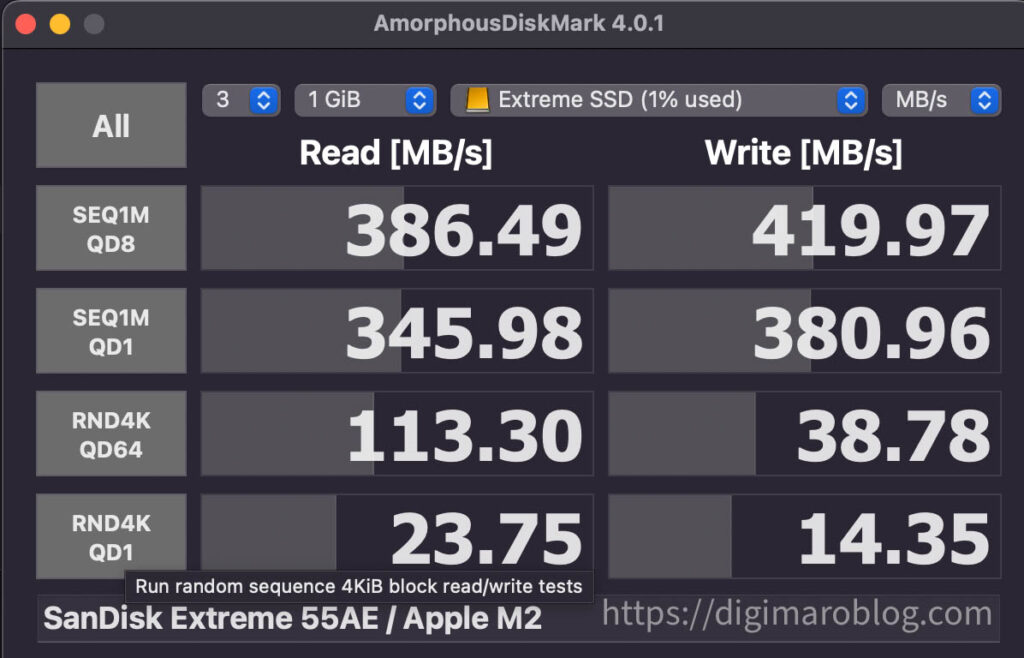
読出最大1050MB/秒のSanDiskの外付けSSDエクストリームポータブルを5GbpsのUSB-AおよびUSB-Cポートで使ってみたら読み込み386MB/s、書き込み419MB/s。
データ用のUSB-A×2、USB-C×1 計3ポートは全てほぼ同じ結果に。
多機能USBポートで充電ではなくデータ転送すれば、問題なく最速で処理できます。
ほかに残念ポイントとしてSD/microSDがUHS-I(最大104MB/s)にしか対応していないことがありますが、市販されている一体型タイプはUHS-Iにしか対応していません。
管理人の愛用するCalDigit SOHO ドックやAnker 655 USB-C ハブならより高速なUHS-IIに対応。
Anker 547 USB-C ハブ 7-in-2は買い?

Anker 547 USB-C ハブ 7-in-2の魅力は、やはり見た目のスマートさとケーブルレスの手軽さ。
MacBook Airは高速なThunderboltが使えるとはいえ、USB-Cポートが2つだけのシンプル設計。
作業環境を拡張させるにはUSBハブやドックの導入は必須レベル。
今回紹介した「Anker 547 USB-C ハブ 7in2」が気になった方は、製品ページをチェックしてみてください。
MacBookにおすすめのUSBハブ、ドッキングステーションをまとめた記事もあります。
参考にしてください。









コメント